Как сделать маршрут в гугл earth
Обновлено: 07.07.2024
Давайте не будем разбирать все функции этой программы, а только те , что для нас важны.
Видим "Поиск ", вводим туда свое поселение и находим его на карте. Колёсиком мышки, можете удалять и приближать местность.
И так, видите интересующие место. Внимательно изучите каждый момент этой кары. Обращайте внимание на такие места.
Эти места означают, что там были строения. Так же, смотрите на отдельно растущие деревья, кустарники.
В таких местах скорее всего есть домовая яма или следы подвала, а это значит, что на этом месте 100% был дом. Так же видны следы огорода.
Так мы определили место где стоял старый дом с огородом. Огород, то же важен для нас, потому что там всегда есть, так называемые , "потеряшки" (кольца, монеты, крестики, цепочки). Никогда не игнорируйте огороды.
Так же , смотрите на карте старые дороги, которые уже не используются, но их видно на этих картах.
Эта не большая, заброшенная дорога ведёт на поляну, которая то же для нас представляет интерес.
Так же, в этой программе есть инструмент "Временная шкала", для перемещения во времени и для просмотра изменения рельефа местности.
К сожалению, эта функция на местности где я проживаю, работает только на большом масштабе. Но уже можно отследить многое. Посмотрим на местности не подалеку от меня.
Видно, что в 2005 году (слева) были строения, а в 2019 (справа) их уже нет.
Рассмотрим еще един инструмент "Добавить путь".
Кликая на него, выпадает меню, где можно указать название, описание, сменить значок и так далее. Отодвигаем его в сторонку, что бы не мешал указывать координаты. Наживая правую клавишу мышки один раз, ставим первую точку. Затем, ставим вторую точку на другом месте карты. Этих точек можем поставить несколько, для прорисовки своего пути.
Если навести на этот путь мышку "ладонь", можно правой клавишей мышки вызвать контекстное меню, где в свойствах посмотреть какое расстояние.
Когда мы рисуем маршрут в Google Планета Земля, можно сделать его высоту видимой в приложении. Но когда мы загружаем файл, он приносит только координаты широты и долготы. Высота всегда равна нулю.
В этой статье мы увидим, как добавить к этому файлу высоту, полученную из цифровой модели (SRTM) который использует Google Earth.
Нарисуйте маршрут в Google Earth.![]()
В этом случае я рисую маршрут между двумя крайностями, где меня интересует профиль.
Смотрите профиль высоты в Google Earth.

Загрузите файл kml.

Проблема в том, чтобы увидеть этот файл, мы понимаем, что он идет вниз с координатами, но без высоты. Это файл, если мы визуализируем его с помощью Excel, посмотрите, как в столбце ns1: координаты есть список всех вершин маршрута, а его высота равна нулю.

Получить высоту.
Для получения высоты мы будем использовать программу TCX Converter. Действительно, открыв исходный kml, мы можем увидеть, что высота в столбце ALT равна нулю.


![]()
Сохранить кмл с высоты.
Как видите, теперь файл kml имеет свою высоту.
TCX Converter - это бесплатная программа, которая позволяет не только комбинировать маршруты, но и экспортировать не только kml, но и маршруты .tcx (Учебный центр), -gpx (файл General GPX), .plt (файл дорожки Oziexplorer PLT), .trk (Файл CompeGPS), .csv (можно увидеть в Excel), .fit (файл Garmin), а также ploar .hrm.
Один ответ на "Получить высоту маршрута в Google Планета Земля"
baixei или tcx mais nao обновляется по мере появления значений высоты m>
или что я должен быть feito
Оставьте ответ Отменить ответ
Этот сайт использует Akismet для уменьшения количества спама. Узнайте, как обрабатываются ваши данные комментариев.

Курс моделирования и анализа наводнений - с использованием HEC-RAS и ArcGIS

Курс моделирования реальности - AutoDesk Recap и Regard3D
Создание цифровых моделей из изображений, с помощью бесплатного программного обеспечения и с повтором В этом курсе вы научитесь создавать электронные .

Курс "Основы архитектуры" с использованием Revit
Все, что вам нужно знать о Revit для создания проектов для зданий В этом курсе мы сосредоточимся на том, чтобы дать вам .

Эксперт BIM MEP - 32 часа видео - 100% онлайн
1. MEP - Сантехнические системы U $ 24.99
2. MEP - Электрические системы… .. U $ 24.99
3. MEP - Системы HVAC ……… U $ 24.99
4. Методология BIM ……………… U $ 24.99
5. BIM 4D- NavisWorks ………… U $ 24.99
6. Изобретатель Настран ……………… .. U $ 24.99
Коммуникативный педагогический тренинг: способы взаимодействия с разными категориями учащихся
Сертификат и скидка на обучение каждому участнику

Выберите документ из архива для просмотра:
Google Планета Земля.pdf
Выбранный для просмотра документ Примеры и приёмы работы с программой Googl1.doc
Козлова Светлана Георгиевна, учитель географии и биологии,
г. Великие Луки Псковской области.
Для учителей образовательных учреждений Псковской области.
Главной целью учителя на уроках географии в средней школе является развитие у обучающихся географических знаний, умений, опыта творческой деятельности и эмоционально-ценностного отношения к миру, необходимых для усвоения и понимания закономерностей и противоречий развития географической оболочки.
При изучении курса решаются следующие задачи:
формирование представлений о единстве природы,
объяснение простейших взаимосвязей процессов и явлений природы, ее частей;
формирование представлений о структуре, развитии во времени и пространстве основных геосфер, об особенностях их взаимосвязи на планетарном, региональном и локальном уровнях;
развитие представлений о разнообразии природы и сложности протекающих в ней процессов;
развитие представлений о размещении природных и социально-экономических объектов;
развитие элементарных практических умений при работе со специальными приборами и инструментами, картой, глобусом, планом местности для получения необходимой географической информации;
развитие понимания воздействия человека на состояние природы и следствий взаимодействия природы и человека.
Географическая карта является главным источником географической информации и практических знаний.
Возможности программы:
Google Earth автоматически загружает из интернета необходимые пользователю
изображения и другие данные, сохраняет их в памяти компьютера и на жёстком диске для дальнейшего использования.
Для визуализации изображения используется трёхмерная модель всего земного шара
с учётом высоты над уровнем моря .
Пользователь может легко перемещаться в любую точку планеты, управляя
Практически вся поверхность суши покрыта изображениями, полученными от
Данные высот рельефа имеют разрешение порядка 30 метров по горизонтали и
точность до одного метра.
разработчиками или самими пользователями, посредством сервиса 3D Warehouse . В городах России можно найти модели некоторых значимых памятников архитектуры.
Панели управления содержат метки и огромное количество дополнительных данных,
которые можно подключить по желанию пользователя. Например, названия населённых пунктов, водоёмов, аэропортов, дороги, ж/д, и др. информация.

Пользователи могут сохранять изображения, создавать свои собственные метки и накладывать свои изображения поверх спутниковых (это могут быть карты, или более детальные снимки, полученные из других источников).

Внимание! При работе с программой необходимо подключение к Интернет (желательна выделенная линия с пропускной способностью не менее 128 KB / c ).
Курс географии 6 класса — курс, формирующий знания из разных областей наук о Земле — картографии, геологии, географии, почвоведения и др. Эти знания позволяют видеть, понимать и оценивать сложную систему взаимосвязей в природе.
Урок № 3. Земля - планета Солнечной системы.
Земля – одно из небесных тел, которые вращаются вокруг Солнца.
Задание: объяснить причины разнообразия поверхности Земли и Луны.


Земля имеет единственный естественный спутник – Луна, который вращается вокруг Земли. Поверхность её гористая, покрыта многочисленными кратерами от метеоритов.
Урок № 4. План местности.
Задание: изучить способы изображения поверхности Земли.
Назвать отличия плана местности от снимка и 4 принципа изображения условных знаков: простота, цвет, сходство с предметами на местности, непохожесть друг на друга.
Назвать объект, изображённый на снимках и показать его на плане местности.


Используем ползунок уменьшения или увеличения масштаба.


Урок № 5. Масштаб.
Задание: определить, что показывает масштаб, назвать виды масштаба, перевести именованный в численный масштаб, с каким масштабом объекты изображены наиболее крупно.

Масштаб 1: 20 000 000

Масштаб 1: 10 000
Урок № 11. Географическая карта.

Масштаб 1: 90 000 000

Масштаб 1: 1 000 000
Урок № 12. Градусная сеть на глобусе и картах.
Задание: показать экватор, параллель, меридиан, полярные круги, северный тропик – тропик Рака, южный тропик – тропик Козерога.

Урок № 15. Географические координаты.
С помощью градусной сетки определяют географические координаты объектов, любой точки на поверхности Земли: широту и долготу.
Задание: Пр.р. 4. Определить географические координаты объектов: г. Москва, г. Великие Луки.


Урок № 22. Движения земной коры.
Ежегодно на Земле происходит около миллиона землетрясений.

Размер значка зависит от силы землетрясения.

Глубочайшее озеро, расположенное в грабене. Назвать озеро и определить координаты его центральной части. (Байкал: 52° с.ш., 108° в.д.)
Урок № 23. Вулканизм.
Задание: изучить строение вулкана, обозначить его части.



Потухшие, действующие вулканы.
Камчатка, Ключевская Сопка.
Урок № 24. Рельеф суши. Горы.
Задание: изучить рельеф гор, назвать и показать горный хребет, горную долину, горную систему.


Назвать признаки различия гор по высоте.
Урок № 25. Равнины суши.
Задание: изучить различие равнин по высоте, пользуясь шкалой высот на физической карте и профилем на снимке, определить, к какому типу относится равнина.
Пр.р. 5. Составить описание форм рельефа.

Восточно-Европейская равнина – возвышенность.

Западно-Сибирская равнина – низменность.

Урок № 26. Рельеф дна Мирового океана.
Задание: изучить рельеф дна Мирового океана, назвать и показать материковый склон, шельф, ложе океана, котловину, глубоководный желоб, срединно-океанический хребет.

Назвать формы рельефа дна Тихого океана.


Какие формы рельефа дна Мирового океана обозначены буквами A , B , C , D .
Урок № 29. Части Мирового океана.
Задание: обозначить на контурной карте океаны, крупные моря, их части.
Урок № 33. Изучение Мирового океана.
Особое место в данной теме урока отводиться исследованиям Ж.И. Кусто.
Ж.И. Кусто стал организатором первых подводных исследований и киносъёмок.

Урок № 35. Реки.
Задание: изучить главные части реки, дать определения, назвать признаки горных и равнинных рек.

Меандры и озёра-старицы ( Урок № 37. Озера. Болота ).
Урок № 43. Атмосфера: строение, значение, изучение.
Задание: назвать слои атмосферы и главную закономерность изменения температуры у поверхности Земли: воздух нагревается от поверхности Земли и понижается на 6° на каждый км высоты.
Решить задачу: будет ли лежать снег на вершине горы Килиманджаро (высота 5 895м), если температура воздуха у подножия +25°.

Урок № 43. Температура воздуха.
Задание: назвать элементы погоды, определить температуру воздуха в течение суток.
Пр.р. 7. Построить график хода температуры и вычислить среднюю температуру.
Геосервис позволяет вести наблюдение за погодой в реальном режиме времени.

Урок № 50. Климат.
Климат в каждой местности имеет свои особенности.
Задание: объяснить, почему в экваториальной части каждый день стоит жаркая погода с обильными дождями.

Урок № 51. Распределение солнечного света и тепла.
Задание: определить причины неравномерного распределения солнечного света и тепла в течение года.

22 июня – летнее,
22 декабря – зимнее.

23 сентября осеннее,
21 марта – весеннее.
Урок № 52. Причины, влияющие на климат.
Задание: назвать климатообразующие факторы.

Объяснить, почему Черапунджи (Индия) – самое влажное место на Земле.
Геосервис Google Earth (Планета Земля) дает учителю принципиально новый интерактивный и масштабируемый инструмент, который придаёт новое качество изучению географии, и знакомит учащихся с технологиями онлайнового получения и обработки географических данных:
отражает динамику процессов и явлений, происходящих в природе;
показывает изменение характеристик явления во времени;
производит съемку труднодоступных мест Земли.
Изображения Земли из космоса можно применять на различных этапах урока, в ходе изучения географии с 5 по 11 классы для:
иллюстрации учебного материала, мотивации к учебному процессу, постановке и решению проблемных вопросов;
решения учебных задач;
иллюстрации ответа или результата самостоятельного поиска;
исследований, презентаций и работы с информацией, имеющей географическую привязку;
подготовки к итоговой аттестации.
Список использованной литературы и интернет-ресурсов:
1. Герасимова Т.П., Неклюкова Н.П. География. Начальный курс. 6 класс. 10-е изд., стер. - М.: Дрофа, 2010 - 176 с.
Картографические сервисы Google. Ведение.
Практикум. Часть 1. Начало работы с Google Планета Земля. Установка Google Планета Земля на Ваш компьютер.
Практикум. Часть 2. Навигация в Google Планета Земля.
Google Планета Земля может быть самым крутым из всех приложений Google. Это как младший, более технически подкованный собрат Google Maps. Какая еще бесплатная программа с открытым исходным кодом дает вам возможность исследовать нашу общую планету, перемещаясь от вашего дома к городу на другой стороне земного шара или даже в космос — и все это всего за несколько щелчков мышью или касаний?
В этой статье мы покажем вам, как измерять расстояния, площади и высоты в Google Планета Земля. Первый шаг — выбрать версию Google Планета Земля для использования. Есть три основных версии.
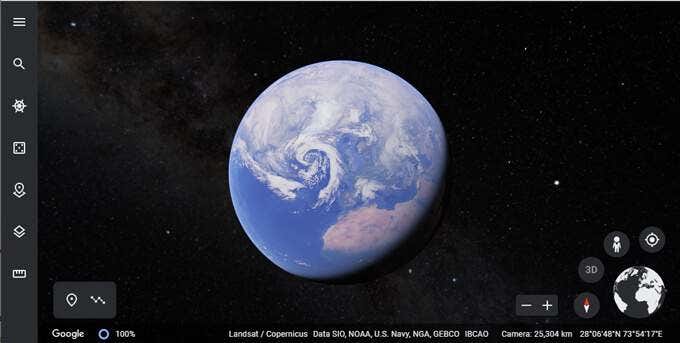
Пользователи мобильных устройств могут загрузить приложение Google Планета Земля из магазина Apple App Store или из магазина Google Play.
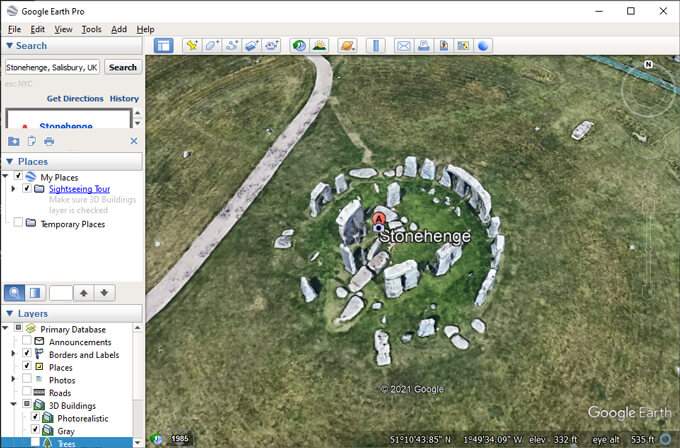
Как измерять расстояния с помощью Google Earth
Прежде чем мы перейдем к измерению расстояний в Google Планета Земля, сначала сделаем предупреждение о точности. По этой теме были написаны тома, и в результате выяснилось, что точность позиционирования в Google Планета Земля не идеальна, особенно на больших расстояниях. Однако для большинства пользователей-любителей этого будет достаточно.

Вы обнаружите, что измерить расстояние между двумя точками в Google Планета Земля очень просто.


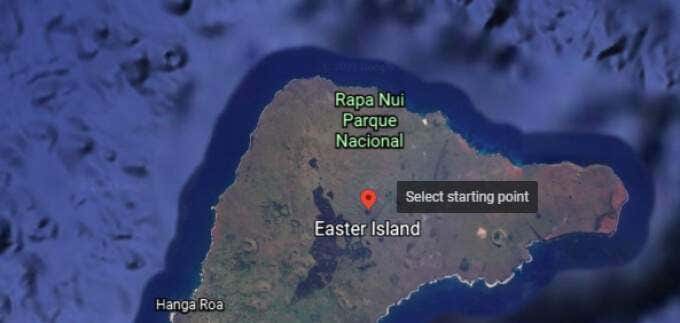
- Выберите вторую точку на карте. Линия между двумя точками будет желтой, а расстояние между ними будет отображаться.
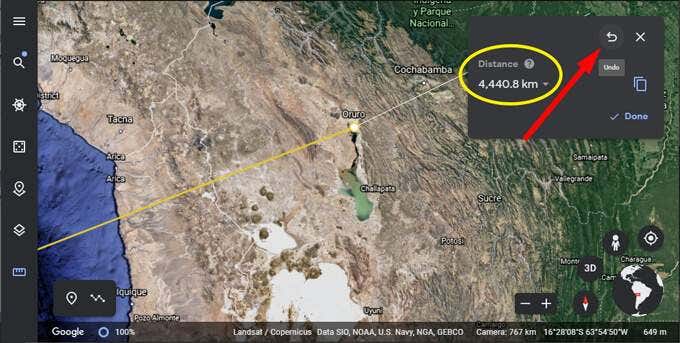
Единицы расстояния в Google Планета Земля
Google Планета Земля автоматически выберет единицу измерения, наиболее подходящую для измеренного вами расстояния. Кроме того, вы можете переключаться между несколькими единицами измерения.
Щелкните стрелку раскрывающегося списка рядом с расстоянием и выберите единицу измерения. Возможные варианты варьируются от метрических единиц, таких как сантиметры, метры и километры, до британских единиц, таких как дюймы, футы, ярды и мили. Вы также можете выбрать морские мили или даже Гладит.

Как измерить площадь с помощью Google Earth
Измерение площади многоугольника в Google Планета Земля очень похоже на измерение расстояния между двумя точками. Просто добавьте три или более точек и закройте фигуру, выбрав первую точку.
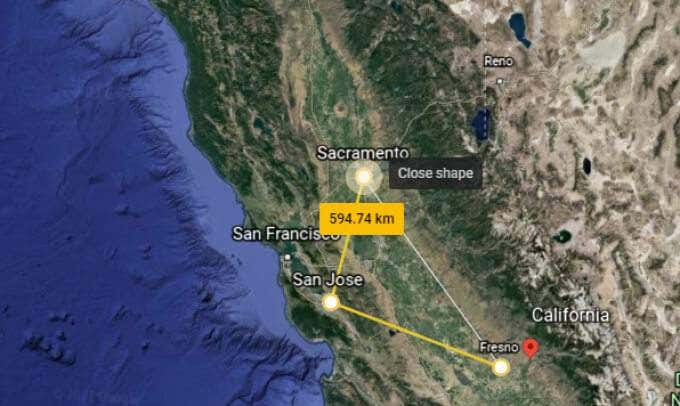
На информационной панели теперь будут отображаться как периметр, так и площадь созданной вами формы.

Опять же, вы можете изменить единицу измерения, выбрав стрелку раскрывающегося списка рядом с каждым измерением.
Как измерить высоту в Google Планета Земля
Google Планета Земля позволяет легко найти высоту любого места на планете. Просто выберите точку на карте, и высота отобразится в правом нижнем углу карты.

Как измерить высоту вашего дома в Google Планета Земля
Теперь, когда вы знаете, как измерять высоту, вы можете использовать эти знания для расчета высоты вашего дома (или любого здания) при условии, что Google Планета Земля визуализирует здание в 3D.

Это упражнение состоит из трех шагов:
- Определите высоту уровня земли, щелкнув точку на карте на уровне земли. Обратите внимание на высоту этой точки в правом нижнем углу карты.
- Определите высоту крыши здания, высоту которой вы хотите измерить, щелкнув крышу здания на карте. Обратите внимание на высоту этой точки в правом нижнем углу карты.
- Вычтите отметку уровня земли из высоты крыши, и это даст вам высоту здания.
Измерение трехмерных полигонов с помощью Google Планета Земля Про
Если вы используете Google Планета Земля Про, вы можете сделать это по-другому.




Что еще можно сделать с помощью Google Планета Земля?
В Google Планета Земля есть гораздо больше помимо измерения расстояний и площадей. Запустите демонстрацию Voyager и наслаждайтесь интерактивными турами, викторинами и слоями карт.
Читайте также:



